iPhone/iPad版アプリ
からのお知らせ
-
旧デザイン版提供終了に関するご意見について
2017年7月12日
いつもYahoo!メールアプリをご利用いただきありがとうございます。
先日、iPhone向けYahoo!メールアプリの「旧デザイン版」の提供終了が完了いたしました。
ご協力誠にありがとうございました。提供終了に伴い、皆様からいただいたご意見は担当者全員で読ませていただいており、今後の改善に役立てて参ります。 今回はいただいたご意見の中から、既にお答えできるものについてご紹介いたします。
メールをまとめて操作したい(削除、迷惑メール報告など)
「旧デザイン版」ではメール一覧に移動すると、始めからチェックボックスが表示されていましたが、「リニューアル版」では表示されていません。 そこでチェックボックスの表示方法についてご説明いたします。
表示方法は2つあります。
- メール一覧を開いたら、画面の右上にあるアイコンをタップする。
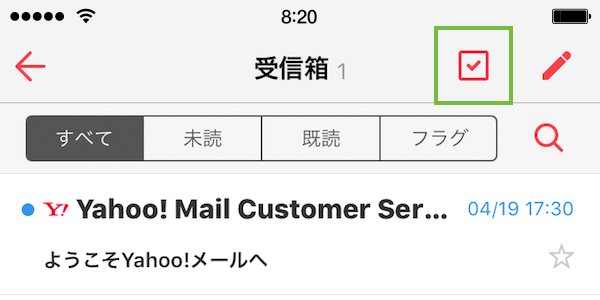
- メール一覧を開いたら、メールをゆっくり右側に向かってスワイプ(スライド)する。
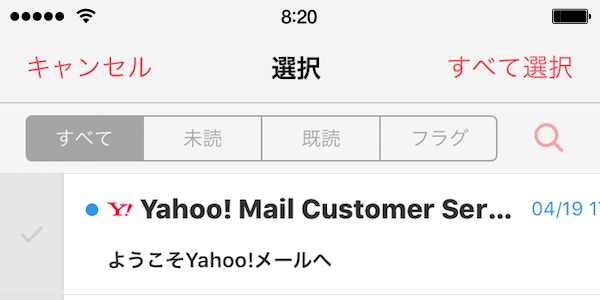
するとチェックボックスが現れるので、操作したいメールにチェックを入れ、画面下部の「迷惑メール報告」、「フラグ」、「移動」、「削除」、「既読/未読」などをタップするとまとめて操作できます。
ログアウトしたい
「ログインするYahoo! JAPAN ID」欄にIDの一覧が表示されていますが、右側に「ログイン中」と表示のあるID以外は全てログアウトしている状態です。簡単に切り替えられないようにしたい場合など、一覧からIDの表示を削除したい場合は、ログイン情報を削除してください。
きせかえしたい
- メールボックス画面左上の
 をタップし、表示されたメニューの[きせかえテーマ]をタップします。
をタップし、表示されたメニューの[きせかえテーマ]をタップします。 - テーマ一覧が表示されるので、そこから好きなテーマをダウンロードすることできせかえることができます。
リニューアル版では旧デザイン版以上にテーマ追加が行われます。ぜひ楽しみにしていてください。
メールを開いたまま前や次のメールを見たい
「旧デザイン版」では画面右上の[▲ | ▼]ボタンで前後のメールに移動していましたが、「リニューアル版」では左または右にスワイプ(スライド)することで移動できます。
画面中央あたりからスワイプ(スライド)するのがコツです。なお、画面左端からスワイプ(スライド)すると前の画面に戻ることもできます。文字サイズを大きくしたい
- メールボックス画面左上の
 をタップし、表示されたメニューの[文字サイズ]をタップします。
をタップし、表示されたメニューの[文字サイズ]をタップします。 - 表示したい文字サイズを選択してください。サイズは「小」〜「特大」の4段階です。
この度は「旧デザイン版」の提供終了にご協力いただき誠にありがとうございました。
引き続き改善に努めてまいりますので、今後ともどうぞよろしくお願いいたします。※「旧デザイン版」とは?
iPhone向けYahoo!メールアプリで提供していた別のデザインのことを指します。
現在皆様がご利用しているのはiPhone向けYahoo!メールアプリの「リニューアル版」です。
「旧デザイン版」は安定性の向上および機能改善をより早く実施するため、先日提供を終了いたしました。 - メール一覧を開いたら、画面の右上にあるアイコンをタップする。